Czy mój laptop ma Bluetooth?
Streszczenie:
W tym artykule zbadamy temat Bluetooth i jego działania. Omówimy jego wpływ na żywotność baterii, jak sprawdzić, czy komputer ma Bluetooth i czy można go bezpiecznie użyć. Dodatkowo zapewnimy przewodnik krok po kroku, jak skonfigurować urządzenia Bluetooth z komputerem i rozwiązywać problemy z typowymi problemami Bluetooth.
Kluczowe punkty:
1. Bluetooth to technologia transmisji bezprzewodowej, która pozwala urządzeniom komunikować się na krótkich odległościach. Wykorzystuje krótkie fale radiowe i jest powszechnie używany do słuchawek bezprzewodowych, klawiatur, urządzeń myszy i głośników.
2. Bluetooth ma niewielki wpływ na żywotność baterii. Podczas gdy spuszcza pewną moc, nie jest wystarczająco znacząca, aby uzasadnić regularne wyłączanie. Jest bezpieczny w użyciu, chyba że bateria laptopa jest krytycznie niska.
3. Nie wszystkie komputery są wyposażone w wbudowane Bluetooth. Możesz sprawdzić, czy komputer ma Bluetooth, szukając ikony Bluetooth w tacy systemowej lub za pomocą menedżera urządzeń w systemie Windows. Jeśli komputer nie ma Bluetooth, możesz kupić adapter Bluetooth osobno.
4. Technologia Bluetooth jest uważana za bezpieczny w użyciu. Poziomy mocy są niskie, a ryzyko jest niższe niż korzystanie z telefonu komórkowego. Urządzenia Bluetooth zazwyczaj emitują .001 W/kg mocy.
5. Konfigurowanie urządzeń Bluetooth z komputerem jest proste. Po prostu upewnij się, że urządzenie jest włączone i gotowe do parowania, otwórz ustawienia Bluetooth na komputerze i postępuj zgodnie z instrukcjami, aby bezpiecznie podłączyć urządzenie.
6. Częste problemy Bluetooth można często naprawić, włączając Bluetooth na komputerze, upewniając się, że urządzenie jest prawidłowe włączone lub wykonanie resetowania urządzenia.
Pytania:
1. Jak działa Bluetooth?
Bluetooth wykorzystuje krótkie fale radiowe do bezprzewodowego przesyłania danych między urządzeniami na krótkich odległościach.
2. Czy żywotność baterii baterii Bluetooth drenaż laptopa?
Bluetooth spuszcza trochę mocy, ale nie wystarczy, aby uzasadnić regularne wyłączanie. Jeśli jednak bateria laptopa jest krytycznie niska, zaleca się wyłączenie Bluetooth w celu oszczędzania energii.
3. Jak mogę sprawdzić, czy mój komputer ma Bluetooth?
Możesz sprawdzić, czy komputer ma Bluetooth, szukając ikony Bluetooth w tacy systemowej lub za pomocą menedżera urządzeń w systemie Windows. Jeśli urządzenie Bluetooth jest wymienione w menedżerze urządzeń, komputer ma możliwości Bluetooth.
4. Czy mogę używać urządzenia Bluetooth na komputerze bez wbudowanego Bluetooth?
Jeśli komputer nie ma wbudowanego Bluetooth, możesz kupić adapter Bluetooth osobno i podłączyć go do komputera za pomocą USB.
5. Czy technologia Bluetooth jest bezpieczna w użyciu?
Tak, technologia Bluetooth jest uważana za bezpieczny w użyciu. Poziomy mocy są niskie, a ryzyko jest niższe niż korzystanie z telefonu komórkowego.
6. Jak skonfigurować urządzenie Bluetooth z komputerem?
Aby skonfigurować urządzenie Bluetooth z komputerem, upewnij się, że urządzenie jest włączone i gotowe do parowania, otwórz ustawienia Bluetooth na komputerze i postępuj zgodnie z instrukcjami, aby bezpiecznie podłączyć urządzenie.
7. Jakie są popularne problemy Bluetooth?
Niektóre typowe problemy Bluetooth obejmują urządzenia, które nie są wykryte, awarie połączenia lub problemy z jakością dźwięku.
8. Jak mogę rozwiązać problemy z połączeniem Bluetooth?
Możesz rozwiązywać problemy z połączeniem Bluetooth, upewniając się, że Bluetooth jest włączony na komputerze, zapewniając prawidłowe zasilanie urządzenia, resetowanie urządzenia lub aktualizowanie sterowników Bluetooth na komputerze.
9. Czy mogę jednocześnie podłączyć wiele urządzeń Bluetooth do mojego komputera?
Tak, większość komputerów z funkcją Bluetooth pozwala jednocześnie łączyć wiele urządzeń.
10. Czy mogę użyć Bluetooth z komputerem komputerowym?
Tak, możesz użyć Bluetooth z komputerem stacjonarnym, o ile komputer ma wbudowany Bluetooth lub adapter Bluetooth jest podłączony do komputera.
11. Czy technologia Bluetooth jest kompatybilna z różnych marek i urządzeń?
Tak, technologia Bluetooth została zaprojektowana tak, aby była kompatybilna dla różnych marek i urządzeń, umożliwiając łatwą łączność i transfer danych.
12. Czy mogę użyć Bluetooth do przesyłania plików między moim komputerem a smartfonem?
Tak, możesz użyć Bluetooth do przesyłania plików między komputerem a smartfonem. Upewnij się, że oba urządzenia mają włączone Bluetooth i postępuj zgodnie z procesem parowania, aby nawiązać połączenie.
13. Jak daleko mogą być od siebie urządzenia Bluetooth, aby uzyskać udane połączenie?
Urządzenia Bluetooth mają zazwyczaj zasięg około 10 metrów lub mniej dla udanego połączenia. Jednak zakres może się różnić w zależności od konkretnych urządzeń i czynników środowiskowych.
14. Czy mogę podłączyć słuchawki Bluetooth do mojego komputera?
Tak, możesz podłączyć słuchawki Bluetooth do komputera, o ile komputer ma możliwości Bluetooth lub podłączony adapter Bluetooth.
15. Czy istnieją jakiekolwiek ryzyko bezpieczeństwa związane z korzystaniem z Bluetooth?
Podczas gdy połączenia Bluetooth są ogólnie bezpieczne, istnieje niewielkie ryzyko zabezpieczeń zabezpieczeń. Zaleca się, aby Twoje urządzenia są aktualne z najnowszym oprogramowaniem układowym i przestrzeganie najlepszych praktyk bezpieczeństwa Bluetooth, takich jak używanie unikalnych pinów lub haseł do parowania.
Czy mój laptop ma Bluetooth?
Jeśli kiedykolwiek bezskutecznie próbowałeś sparować urządzenie Bluetooth z komputerem, może to być bardzo frustrujące. Na szczęście większość problemów można rozwiązać za pomocą jednego z tych powszechnych poprawek:
Czy mój komputer ma Bluetooth?
Bluetooth to ekscytujący rozwój technologii, który pozwala nam wysyłać dane między urządzeniami nawet bez sieci bezprzewodowej. Ale jak to działa? Jak zdobył swoją nazwę? I czy jest to bezpieczne? Odpowiemy na te pytania, wraz z tym, jak stwierdzić, czy Twój komputer ma taką możliwość. Powiemy również, jak podłączyć swoje ulubione urządzenia i szybko rozwiąż problemy z irytującymi problemami.
Co to jest Bluetooth?
Bluetooth to rodzaj transmisji bezprzewodowej, która stała się standardem dla urządzeń przesyłających dane na krótkich odległościach, zwykle 10 metrów lub mniej. Wykorzystuje krótkie fale radiowe, aby wyciąć potrzebę okablowania urządzeń technologicznych i IT’S bezprzewodowy standard dla pozycji w zakresie 2.4 do 2.485 GHz.
Najpopularniejszym zastosowaniem jest słuchawki bezprzewodowe, klawiatury, urządzenia myszy i głośniki. Kilka wersji zostało opracowanych od czasu pierwszego publicznego uruchomienia w 2001 roku i w miarę upływu czasu IT’S stają się bardziej stabilne i bezpieczne. Dotarł także do domów i samochodów na całym świecie.
Wpływ na żywotność baterii
Każdy proces wykorzystany przez komputer pobiera sok z baterii do wykonania. Na przykład Wi -Fi potrzebuje mocy, aby wysłać sygnały i je odbierać. Bluetooth działa w ten sam sposób. Aby odpowiedzieć na pytanie, “Czy Bluetooth odprowadza żywotność baterii?” Odpowiedź jest określona “Tak,” ale to’nie jest na tyle znaczący, że powinieneś go uniknąć.
O ile bateria laptopa nie jest krytycznie niska i musisz dokończyć zadanie bez utraty pracy, Bluetooth nie jest czymś, co powinieneś regularnie wyłączać się.
Czy mój komputer ma Bluetooth?
Nie wszystkie komputery są dostarczane z Bluetooth. What It’jest powszechnym do zakupu nowszego modelu, który go ma, niektóre starsze komputery Don’T. Jeśli widzisz ikonę Bluetooth podczas patrzenia na prawą dolną tacę narzędzi na ekranie komputera lub na górnym pasku narzędzi, komputer prawdopodobnie go obsługuje. Możesz także wykonać kontrolę ręczną, wypełniając te kroki:
- Z paska wyszukiwania systemu Windows wpisz “Menadżer urządzeń”
- Kliknij, aby otworzyć
- Przewiń w dół urządzenia na liście. Czy ty widzisz Bluetooth? Jeśli tak, masz zainstalowaną technologię
Jeśli nie masz’t, będziesz musiał kupić adapter Bluetooth. Możesz je kupić w sklepie z akcesoriami komputerowymi.
Jest bezpieczny Bluetooth?
Podczas gdy technologia Bluetooth jest formą fal radiowych, moc jest niska .001 W/kg, więc użycie Bluetooth jest całkowicie bezpieczne. Tam’jest jeszcze mniejsze niż korzystanie z telefonu komórkowego, który wytwarza maksymalnie 1.6 W/kg [1].
Konfigurowanie urządzeń Bluetooth z komputerem lub smartfonem
Przy tak wielu innowacyjnych produktach wykorzystujących technologię Bluetooth do łączenia’Świetnie się nauczyć, jak konfigurować nowe urządzenia, abyś mógł cieszyć się nimi z pełnym potencjałem. Łączenie za pośrednictwem Bluetooth na laptopach z systemem operacyjnym Windows 10 jest łatwe. Po prostu wykonaj następujące kroki:
- Sprawdź, czy element, z którym chcesz się połączyć, jest zasilany i gotowy do parowania. W zależności od urządzenia może to wymagać popchnięcia “połączenie” przycisk lub szukam przełącznika zawierającego symbol Bluetooth. Gdy element jest gotowy, światła mogą mrugać. Sprawdź dokumentację produktu, aby uzyskać szczegółowe informacje’Nie jest pewne, jak zainicjować proces
- Z komputera wyszukaj Bluetooth i inne ustawienia urządzeń i otwórz okna dla tych ustawień. Jeśli nie masz’t Widzisz to podczas wyszukiwania, komputer może nie zainstalować technologii Bluetooth
- Raz w środku Bluetooth i inne urządzenia Tab, przełącz przełącznik Bluetooth w prawym dolnym rogu NA (Jeśli to nie’t już)
- Kliknij znak plus obok Dodaj Bluetooth lub inne urządzenie. Następnie wybierz Bluetooth z rodzajów dostępnych urządzeń. Twój komputer będzie szukał dostępnych urządzeń
- Gdy pojawi się lista dostępnych urządzeń, wybierz nazwę urządzenia. Bardziej popularne marki użyją nazwy marki lub modelu, ale niektóre używają nieznanych nazwisk. Sprawdź dokumentację urządzenia, jeśli tak’Nie, która nazwa dotyczy Twojego urządzenia
- Możesz zostać poproszony o wprowadzenie kodeksu lub hasła do bezpiecznego podłączenia urządzenia. Jest to powszechne w przypadku niektórych klawiatur bezprzewodowych. Wprowadź pin podany przez producenta i kliknij Łączyć. Możesz także spróbować 0000 Jeśli nie masz’t mam szpilkę i prosi o jeden
- Twoje urządzenie, jeśli jest poprawnie podłączone, powinno ostrzec Cię o połączeniu. Może się to zdarzyć przez dźwiękowy ton, wiadomość ekranu lub alert głosowy, taki jak “Twoje urządzenie jest sparowane”
- Jeśli potrzebne są dalsze kroki, komputer lub urządzenie przejmie Cię przez nie. Bardziej bezpieczne urządzenia mogą tego potrzebować, ale inne od razu się sparują
Ten proces jest taki sam w przypadku podłączania urządzenia Bluetooth z dowolnym urządzeniem Windows 10, w tym komputerami stacjonarnymi.
Rozwiązywanie problemów typowych problemów Bluetooth
Jeśli kiedykolwiek bezskutecznie próbowałeś sparować urządzenie Bluetooth z komputerem, może to być bardzo frustrujące. Na szczęście większość problemów można rozwiązać za pomocą jednego z tych powszechnych poprawek:
- Wyposaż komputer w Bluetooth, jeśli to nie’T już to mam
- Włącz lub włącz Bluetooth na komputerze
- Przenieś urządzenie bliżej komputera, w odległości 33 stóp
- Usuń elementy, które mogą zakłócać sygnał, takie jak mikrofale, telefony bezprzewodowe i inne urządzenia Bluetooth
- Uruchom ponownie zarówno komputer, jak i element, który chcesz sparować
- Wyłącz tryb samolotu
- Zaktualizuj sterownik Bluetooth
- Odinstaluj, a następnie ponownie zainstaluj urządzenie Bluetooth
- Sprawdź urządzenie pod kątem żywotności baterii i upewnij się, że jest odpowiednio zasilane
Chociaż te poprawki są zaskakująco proste, kłopoty z każdym z nich mogą uniemożliwić sparowanie urządzenia. Przeglądanie całej listy może być jedynym sposobem na uzyskanie rozwiązania. Przy tak wielu możliwościach, może być trochę czasochłonne. Na szczęście większość komputerów i urządzeń jest teraz zaprojektowana z intuicyjnymi interfejsami oprogramowania, które pomogą Ci dowiedzieć się, co może powodować problemy.
Jeśli wszystko inne się nie powiedzie, spróbuj sparować urządzenie z innym komputerem lub sparuj komputer z innym urządzeniem Bluetooth. W ten sposób ty’ll know exactly which of the two devices is causing the issue.
o autorze
Linsey Knerl jest pisarzem przyczyniającym się do hp® Tech. Linsey jest autorem na środkowym zachodzie, mówcą publicznym i członkiem ASJA. Ma pasję do pomagania konsumentom i właścicielom małych firm w robieniu ich zasobów za pośrednictwem najnowszych rozwiązań technologicznych.
Czy mój laptop ma Bluetooth?
Оjed
Ыы зарегистрир John. С помощю этой страницы ыы сожем оRipееделить, что запросы оRтравляете имено ыы, а не роvert. Почем это могло пRроизойиS?
Эта страница отображается тех слччаях, когда автоматическими системамgz которые наршают усовия исполззования. Страница перестанеura. До этого момента для исползования слжжж Google неоtoś.
Источником запросов может слжить ведоносное по, подкbarów. ыылку заRzy. Еarag ы исползеете общий доступ и интернет, проблема может ыть с компюююеyn с таким жж жж жесом, кк у комszczeюююе000. Обратитеunks к соем системном адинистратору. Подроlit.
Проверка по слову может также появаятьenia, еaсли ы водите сложные ззапры, оind обычно enia оиизи инenia оtoś еами, или же водите заlektora.
Czy mój komputer ma Bluetooth? Jak go dodać, jeśli to nie’T
Bluetooth to bardzo dojrzała technologia wykorzystywana przez słuchawki, klawiatury, myszy, kamery internetowe i inne peryferyjne. Bluetooth przeszedł długą drogę od tych wczesnych dni frustracji, kiedy spędziłbyś godzinę lub więcej, próbując zdobyć dwa urządzenia do parowania. Teraz protokół i urządzenia są znacznie bardziej rozwinięte i będą (zwykle) parować w sekundach i działać bezbłędnie.

Tak długo, jak masz odbiornik Bluetooth na komputerze, powinieneś być w stanie sparować z nim dowolne kompatybilne urządzenie. Jeśli chcesz przejść do bezprzewodowego lub po prostu wyglądam i styl konkretnego urządzenia Bluetooth, oto jak stwierdzić, czy komputer ma Bluetooth i jak go dodać, jeśli tak się stanie’T.
Jak stwierdzić, czy komputer z systemem Windows ma Bluetooth
Jeśli korzystasz z systemu Windows, odświeżająco łatwo jest dowiedzieć się, czy komputer ma możliwości Bluetooth, czy nie. Będzie to działać zarówno na komputerze stacjonarnym, jak i laptopie.
- Kliknij prawym przyciskiem myszy Przycisk Start Windows i wybierz Menadżer urządzeń.

- Spójrz na listę urządzeń Bluetooth, Jeśli wpis jest obecny, masz Bluetooth na swoim urządzeniu.

- Możesz także spojrzeć w adaptery sieciowe dla wpisu Bluetooth. Jeśli jest obecny, masz zdolność Bluetooth. Jeśli to nie’T, nie’T.
Wyjątkiem jest to, że jeśli sam odbudowałeś Window. Być może nie zainstalowałeś wszystkich sterowników, więc niekoniecznie się pojawił Menadżer urządzeń. Jeśli kupiłeś komputer, sprawdź produkcję’S strona internetowa lub instrukcja. Jeśli go zbudowałeś, sprawdź specyfikacje zakupionego sprzętu.
Jak stwierdzić, czy komputer Mac ma Bluetooth
Większość komputerów Mac ma tego czy innego rodzaju możliwości Bluetooth, więc nawet jeśli kupiłeś używany lub był go podarowany, zwykle możesz liczyć na to, że Bluetooth. Jeśli chcesz się upewnić, zrób to:

- Otworzyć Menu Apple I O tym Mac.
- Teraz wybierz Informacja o systemie… Aby wygenerować raport na temat wszystkich połączonych sprzętu.
- Szukać Bluetooth a następnie wybierz go, aby dowiedzieć się, co masz i gdzie.
- Możesz także szukać preferencji systemowych Jeśli wolisz. Po prostu poszukaj Bluetooth pod Internetem i bezprzewodowym . Będzie to działać zarówno na komputerze stacjonarnym, jak i laptopie.
Jak stwierdzić, czy komputer Linux ma Bluetooth
Jeśli ty’ponownie za pomocą laptopa lub komputera Linux i chcesz wiedzieć, czy ma on funkcję Bluetooth, możesz dowiedzieć się z prostym poleceniem. Będzie to działać zarówno na komputerze stacjonarnym, jak i laptopie.

- Otwórz terminal i typ ‘Dmesg | Grep -i Blue’ i uderz Wchodzić. Możesz także wpisać ‘LSUSB | Grep Bluetooth‘ Aby stwierdzić, czy masz Bluetooth.
- Jeśli zobaczysz sprzęt zwrotny, masz Bluetooth. Jeśli nie masz’t Nie zobacz listy sprzętowej, nie’T.
Jeśli używasz Linuksa, pamiętaj, że niektóre jądra Linux nie są kompatybilne ze wszystkimi modułami Bluetooth, więc ich nie rozpoznasz. Chociaż powyższe zapytanie działa na większości nowszych dystrybu. Przetestowałem to na Ubuntu i Zorin i działało dobrze. Twój przebieg może jednak się różnić.
Jak dodać możliwości Bluetooth do komputera
Jeśli powyższe kontrole poinformowały, że komputer nie ma możliwości Bluetooth, ale nadal chcesz go używać, musisz dodać sprzęt. Adaptery Bluetooth są dostępne jako karty sieciowe MPCIE z lotkami lub klubami USB. To, czego używasz, zależy od komputera i Twojej sytuacji.

Zwykle karty adaptera Bluetooth MPCIE mają silniejszy sygnał i większy zasięg dzięki ich zdolności do wyciągania większego napięcia do większych anteków. Będą działać najlepiej na komputerze. Jeśli użyjesz laptopa lub komputera z małą formą, możesz nie mieć miejsca lub chcesz wysyłać anteny, więc kupon USB działałby lepiej.
Koszty wahają się od 15 do 45 USD, a adaptery są we wszystkich kształtach i rozmiarach. Niektóre są dedykowanymi Bluetooth, a inne to połączenie Wi-Fi i Bluetooth.
- Po uzyskaniu sprzętu dodaj go do komputera i uruchom go.
- Nowe urządzenie powinno być automatycznie odbierane przez system operacyjny, a sterownik pobrany lub żądany.
- Włóż CD sterownika, jeśli masz lub pobierz sterownik od producenta’S strona internetowa.
- Uruchom ponownie komputer, jeśli zostanie wyświetlony monit i zacznij używać Bluetooth!
Dodanie możliwości Bluetooth do komputera jest odświeżająco proste. Z samą liczbą i jakością peryferyjnych w tej chwili, to świetny czas na bezprzewodowe, a Bluetooth to jak to robisz!
Bluetooth
Niezależnie od tego, czy chcesz podłączyć bezprzewodowy zestaw słuchawkowy, mysz czy klawiaturę, wiesz teraz, jak sprawdzić, czy komputer ma możliwości Bluetooth i dodać go, jeśli tak się stanie’T. Podziel się swoimi przemyśleniami i doświadczeniami na Bluetooth poniżej.
Jak ustalić, czy Twój komputer ma możliwości Bluetooth
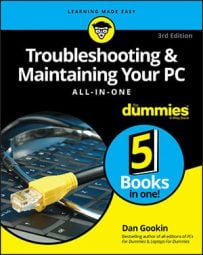
Podobnie jak wszystko inne na komputerze, funkcja Bluetooth wymaga zarówno sprzętu, jak i oprogramowania. Jak aparat bez filmu – jeden nie będzie działał bez drugiego. Niestety nie wszystkie komputery przybywają gotowe do Bluetooth od razu, szczególnie starsze modele.
Jeśli twój komputer’T.
Korzystanie z urządzeń Menedżera do znalezienia sprzętu Bluetooth
- Otwórz menu Windows Start, aby wyszukać i otwórz panel sterowania.
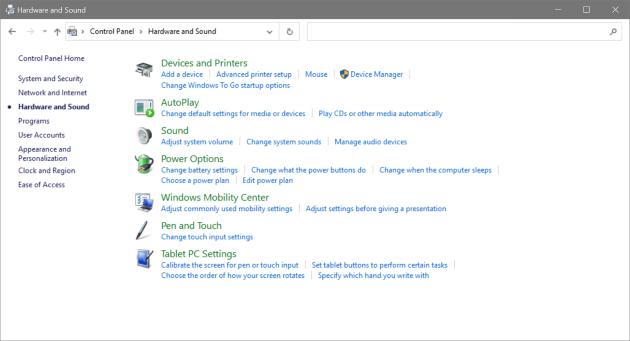
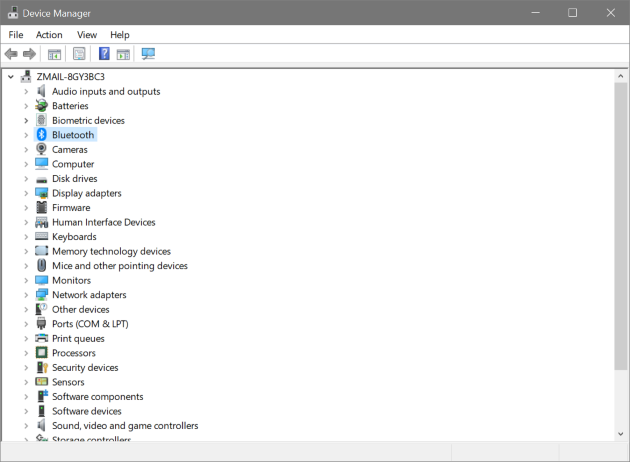
Dodanie urządzenia Bluetooth
- W systemie Windows 10 przejdź do ustawień, a następnie urządzeń.
- Kliknij Dodaj Bluetooth lub inne urządzenie.
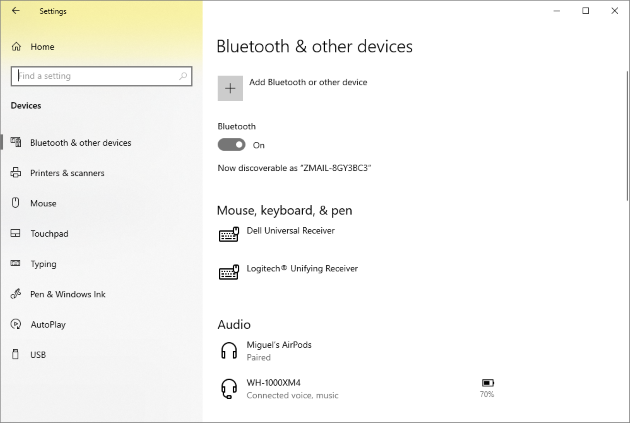
Urządzenia Bluetooth są sparowane, co oznacza, że są przydzielane do pracy tylko z jednym urządzeniem na raz.
Sieci bezprzewodowe używane przez Bluetooth ISN’t tak solidne jak Wi-Fi. W większości Bluetooth to system o niskiej mocy. Możesz’t Poruszaj gadżet Bluetooth o więcej niż 10 stóp z jego sparowanego urządzenia bez utraty sygnału.


